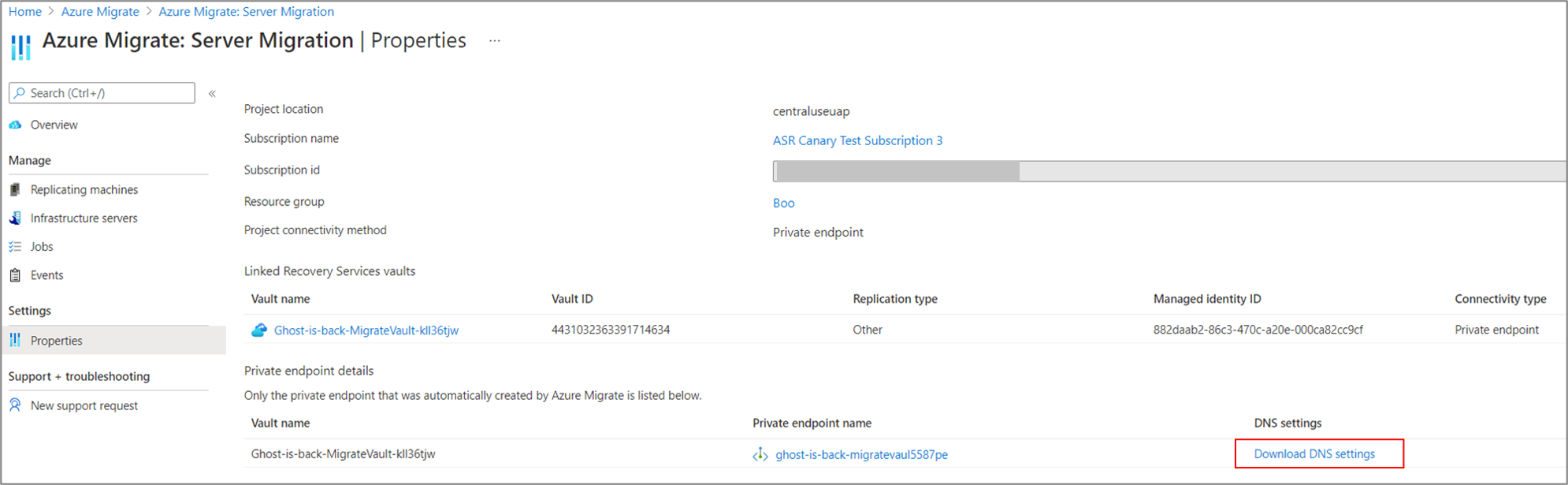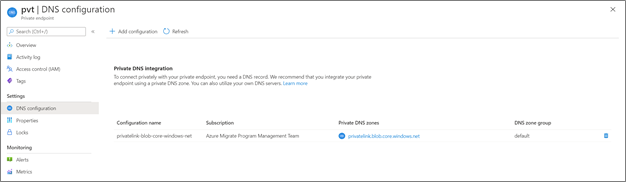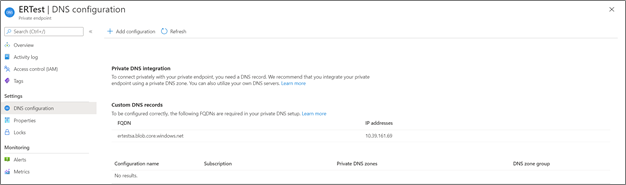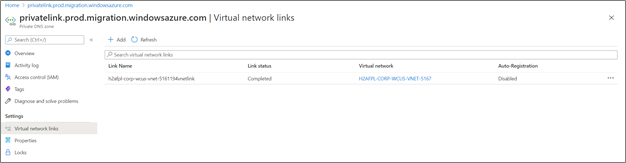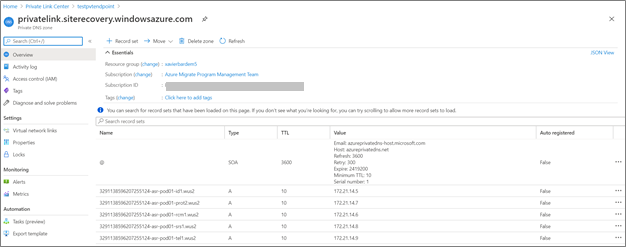Řešení potíží s připojením k síti
Tento článek vám pomůže vyřešit problémy s připojením k síti pomocí služby Azure Migrate s privátními koncovými body.
Ověření konfigurace privátních koncových bodů
Ujistěte se, že je privátní koncový bod schváleným stavem.
Přejděte na Azure Migrate: Stránka vlastností zjišťování a posouzení a migrace a modernizace .
Stránka vlastností obsahuje seznam privátních koncových bodů a plně kvalifikovaných názvů domén privátního propojení, které služba Azure Migrate vytvořila automaticky.
Vyberte privátní koncový bod, který chcete diagnostikovat.
a. Ověřte, že je stav připojení schválen.
b. Pokud je připojení ve stavu Čeká na vyřízení, musíte ho schválit.
c. Můžete také přejít k prostředku privátního koncového bodu a zkontrolovat, jestli virtuální síť odpovídá virtuální síti privátního koncového bodu projektu Migrace.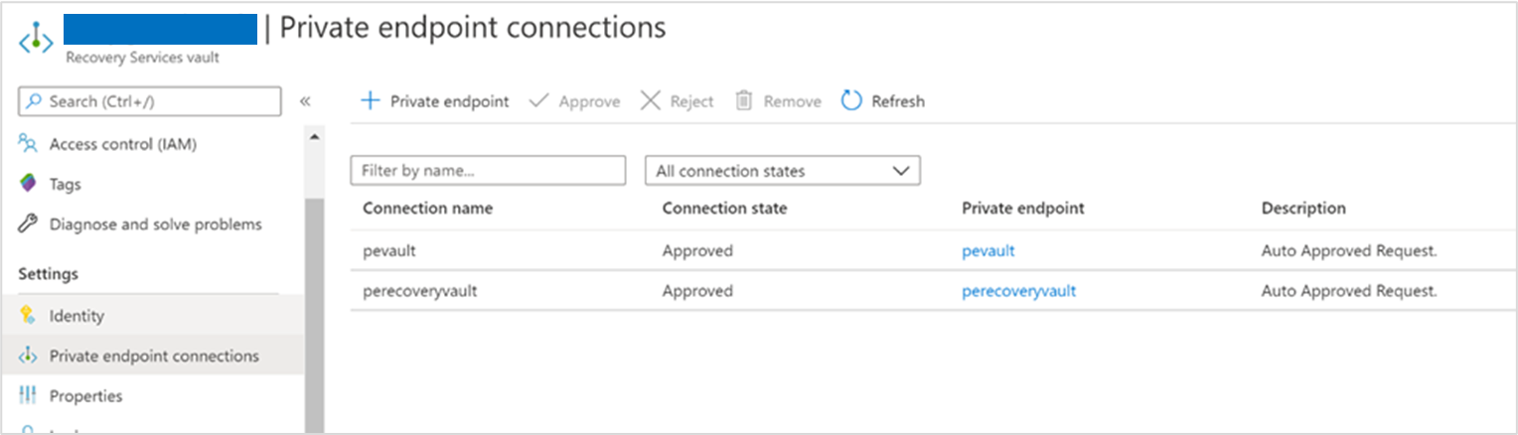
Ověření toku dat prostřednictvím privátních koncových bodů
Zkontrolujte metriky toku dat a ověřte tok provozu prostřednictvím privátních koncových bodů. Vyberte privátní koncový bod na stránce Azure Migrate: Hodnocení serverů a migrace a modernizace vlastností. Tím se přesměruje do části přehledu privátního koncového bodu v Centru služby Azure Private Link. V nabídce vlevo vyberte Metriky , abyste zobrazili informace o bajtech dat a bajtů dat, abyste zobrazili tok provozu.
Ověření překladu DNS
Místní zařízení (nebo poskytovatel replikace) bude přistupovat k prostředkům Azure Migrate pomocí plně kvalifikovaných názvů domén privátního propojení (FQDN). K překladu privátní IP adresy privátních koncových bodů ze zdrojového prostředí můžete vyžadovat další nastavení DNS. V tomto článku najdete informace o scénářích konfigurace DNS, které vám můžou pomoct s řešením potíží s připojením k síti.
Pokud chcete ověřit připojení privátního propojení, proveďte překlad DNS koncových bodů prostředků Služby Azure Migrate (plně kvalifikované názvy domén prostředků privátního propojení) z místního serveru, který je hostitelem zařízení Migrate, a ujistěte se, že se přeloží na privátní IP adresu.
Získání podrobností privátního koncového bodu pro ověření překladu DNS:
Podrobnosti privátního koncového bodu a plně kvalifikované názvy domén prostředků privátního propojení jsou k dispozici na stránkách vlastností zjišťování a hodnocení a migrace a modernizace. Výběrem možnosti Stáhnout nastavení DNS zobrazte seznam. Všimněte si, že níže jsou uvedeny pouze privátní koncové body, které služba Azure Migrate automaticky vytvořila.
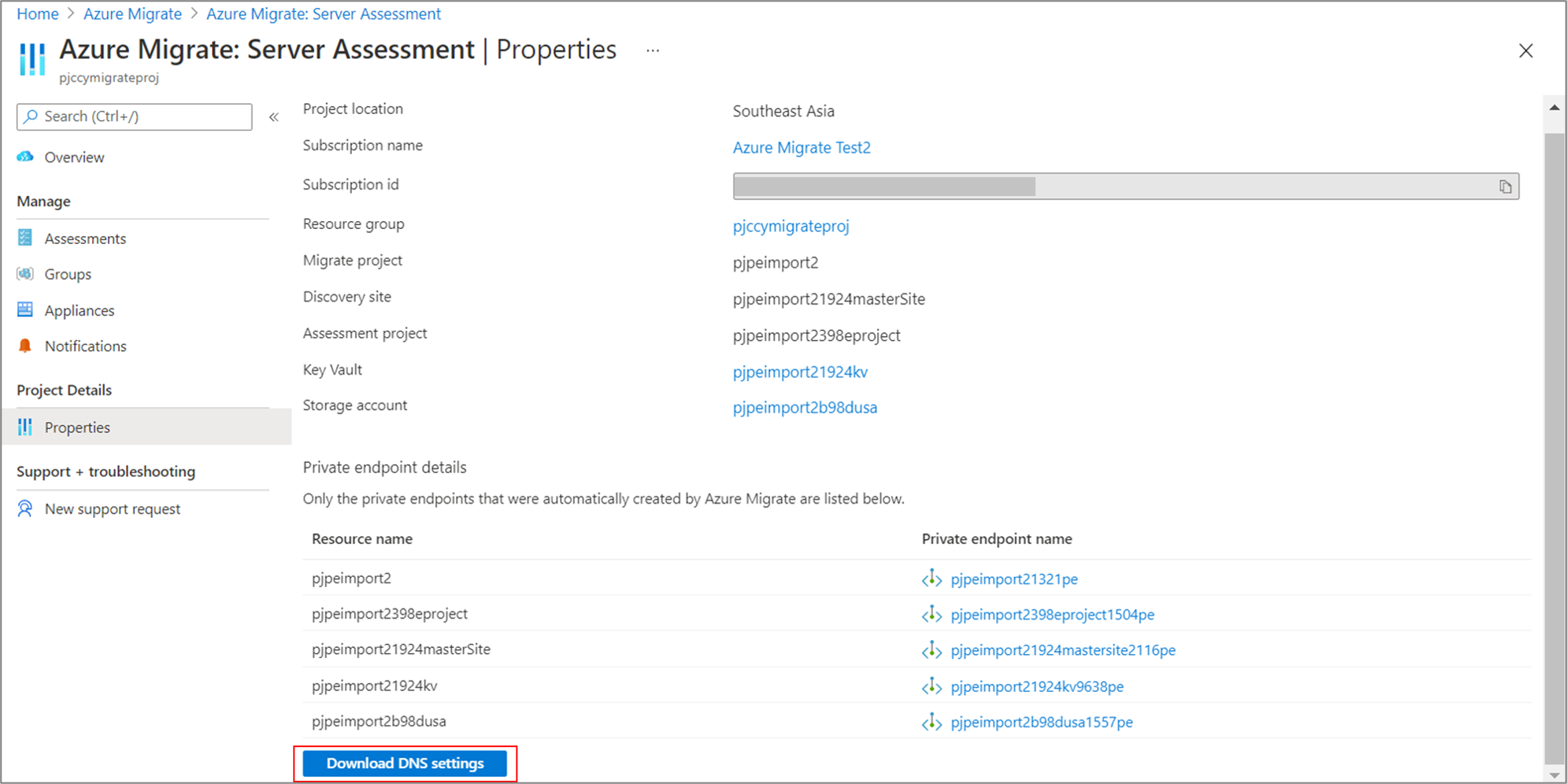
Pokud jste vytvořili privátní koncový bod pro účty úložiště pro replikaci přes privátní síť, můžete získat plně kvalifikovaný název domény a IP adresu privátního propojení, jak je znázorněno níže.
Přejděte na připojení privátního koncového bodu účtu>úložiště k síti>a vyberte vytvořený privátní koncový bod.
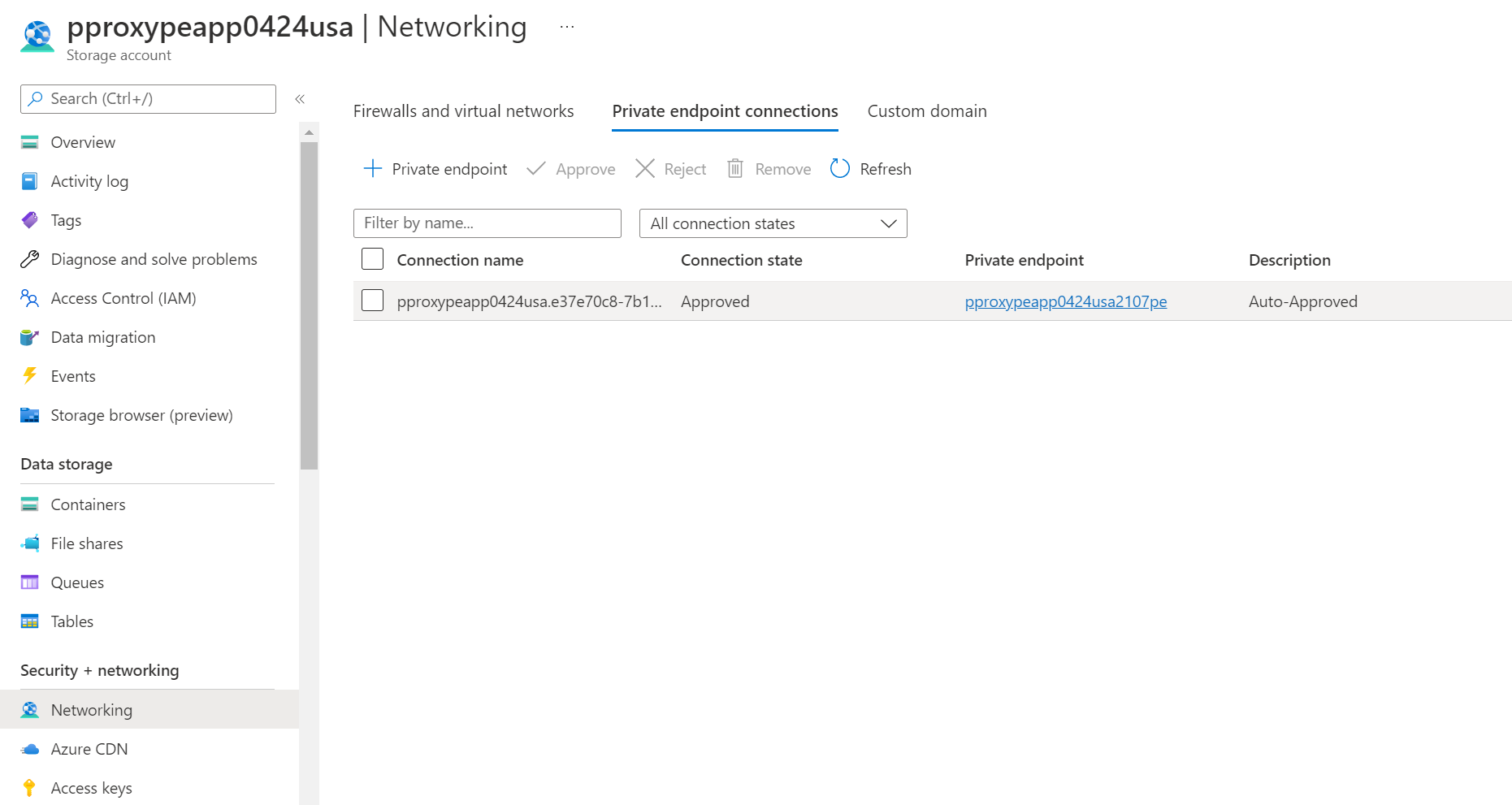
Přejděte do >nastavení konfigurace DNS a získejte plně kvalifikovaný název domény účtu úložiště a privátní IP adresu.
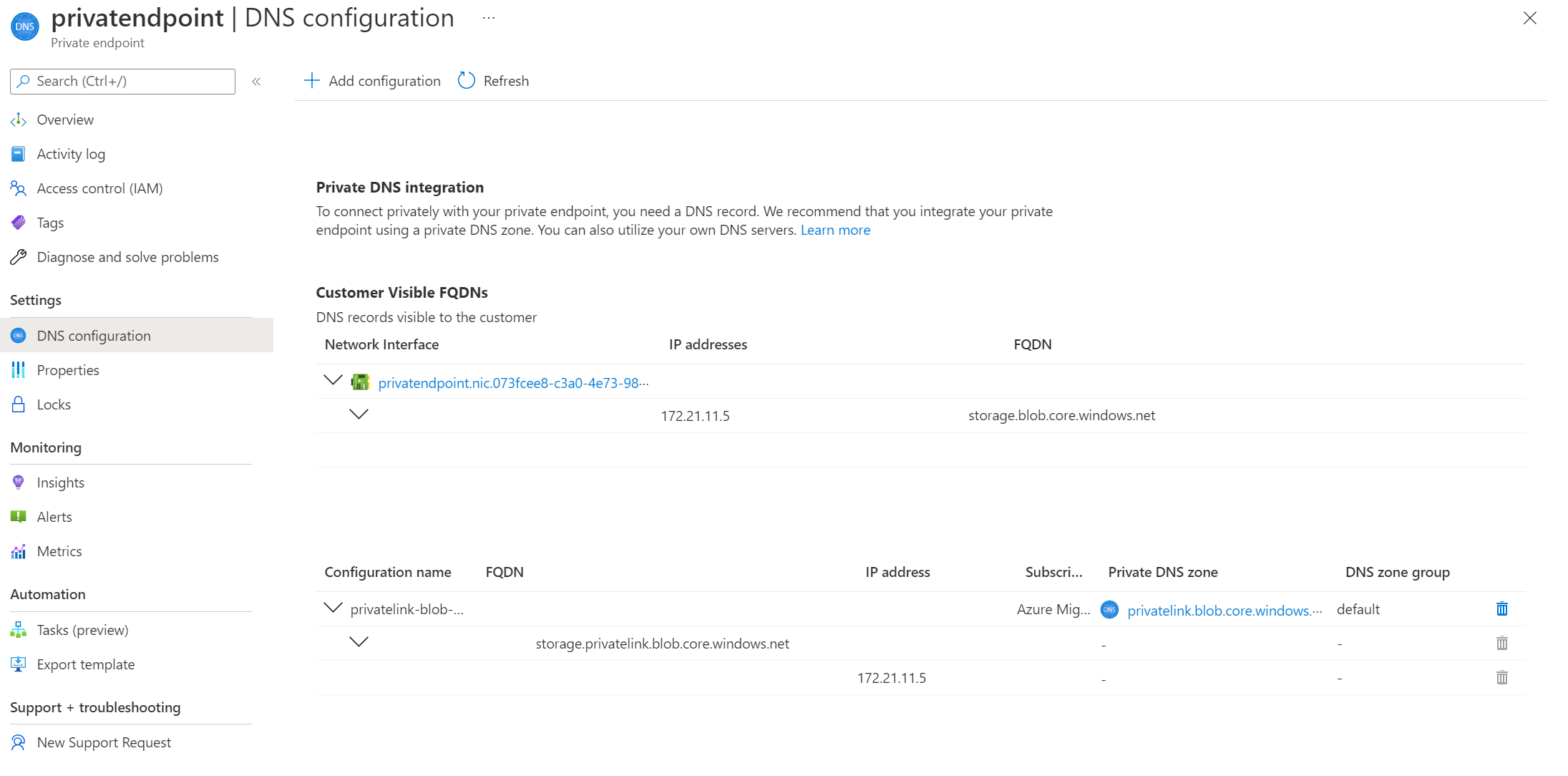
Ilustrativní příklad překladu DNS plně kvalifikovaného názvu domény účtu úložiště s privátním propojením
Zadejte
nslookup <storage-account-name>_.blob.core.windows.net.nahradit<storage-account-name>názvem účtu úložiště, který se používá pro Službu Azure Migrate.Zobrazí se zpráva podobná této:
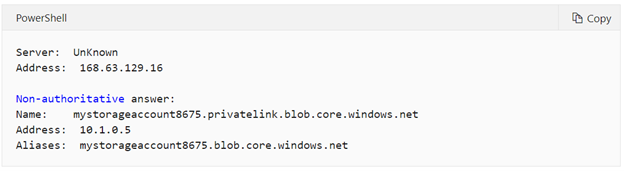
Pro účet úložiště se vrátí privátní IP adresa 10.1.0.5. Tato adresa patří do podsítě virtuální sítě privátního koncového bodu.
Překlad DNS pro ostatní artefakty Azure Migrate můžete ověřit pomocí podobného přístupu.
Pokud je překlad DNS nesprávný, postupujte takto:
Doporučeno: Ručně aktualizujte záznamy DNS zdrojového prostředí úpravou souboru hostitelů DNS na místním zařízení plně kvalifikovanými názvy domén prostředků privátního propojení a přidruženými privátními IP adresami.
- Pokud používáte vlastní DNS, zkontrolujte vlastní nastavení DNS a ověřte správnost konfigurace DNS. Pokyny najdete v přehledu privátního koncového bodu: Konfigurace DNS.
- Pokud používáte servery DNS poskytované v Azure, projděte si následující část pro další řešení potíží.
Tip
Pro účely testování můžete záznamy DNS zdrojového prostředí ručně aktualizovat úpravou souboru hostitelů DNS na místním zařízení plně kvalifikovanými názvy domén prostředků privátního propojení a přidruženými privátními IP adresami.
Ověření zóny Privátní DNS
Pokud překlad DNS nefunguje, jak je popsáno v předchozí části, může dojít k problému s vaší zónou Privátní DNS.
Ověřte, že požadovaný prostředek zóny Privátní DNS existuje.
Azure Migrate ve výchozím nastavení také vytvoří privátní zónu DNS odpovídající subdoméně privatelink pro každý typ prostředku. Privátní zóna DNS se vytvoří ve stejné skupině prostředků Azure jako skupina prostředků privátního koncového bodu. Skupina prostředků Azure by měla obsahovat prostředky privátní zóny DNS s následujícím formátem:
- privatelink.vaultcore.azure.net trezoru klíčů
- privatelink.blob.core.windows.net pro účet úložiště
- privatelink.siterecovery.windowsazure.com pro trezor služby Recovery Services (pro replikace založené na hyper-V a agentech)
- privatelink.prod.migration.windowsazure.com – migrace projektu, projektu posouzení a lokality zjišťování
Azure Migrate automaticky vytvoří privátní zónu DNS (s výjimkou účtu úložiště mezipaměti nebo replikace vybraného uživatelem). Propojenou privátní zónu DNS můžete najít tak, že přejdete na stránku privátního koncového bodu a vyberete konfigurace DNS. Tady byste měli vidět privátní zónu DNS v části integrace privátního DNS.
Pokud zóna DNS není k dispozici (jak je znázorněno níže), vytvořte nový prostředek zóny Privátní DNS.
Ověřte, že je zóna Privátní DNS propojená s virtuální sítí.
Privátní zóna DNS by měla být propojená s virtuální sítí, která obsahuje privátní koncový bod pro dotaz DNS, aby se přeložil privátní IP adresa koncového bodu prostředku. Pokud privátní zóna DNS není propojená se správnou virtuální sítí, bude jakékoli překlady DNS z této virtuální sítě ignorovat privátní zónu DNS.
Na webu Azure Portal přejděte k prostředku privátní zóny DNS a v nabídce vlevo vyberte propojení virtuální sítě. Měly by se zobrazit propojené virtuální sítě.
Zobrazí se seznam odkazů s názvem virtuální sítě ve vašem předplatném. Virtuální síť, která obsahuje prostředek privátního koncového bodu, musí být uvedena tady. Jinak postupujte podle tohoto článku a propojte privátní zónu DNS s virtuální sítí.
Jakmile je privátní zóna DNS propojená s virtuální sítí, požadavky DNS pocházející z virtuální sítě vyhledá záznamy DNS v privátní zóně DNS. To se vyžaduje pro správné překlady adres do virtuální sítě, ve které byl vytvořen privátní koncový bod.
Ověřte, že privátní zóna DNS obsahuje správné záznamy A.
Přejděte do privátní zóny DNS, kterou chcete vyřešit. Na stránce Přehled se zobrazí všechny záznamy DNS pro tuto privátní zónu DNS. Ověřte, že pro prostředek existuje záznam DNS A. Hodnota záznamu A (IP adresa) musí být privátní IP adresa prostředků. Pokud zjistíte záznam A s nesprávnou IP adresou, musíte odebrat nesprávnou IP adresu a přidat novou. Doporučujeme odebrat celý záznam A a přidat nový záznam a provést vyprázdnění DNS na místním zdrojovém zařízení.
Ilustrativní příklad záznamu DNS A účtu úložiště v privátní zóně DNS:
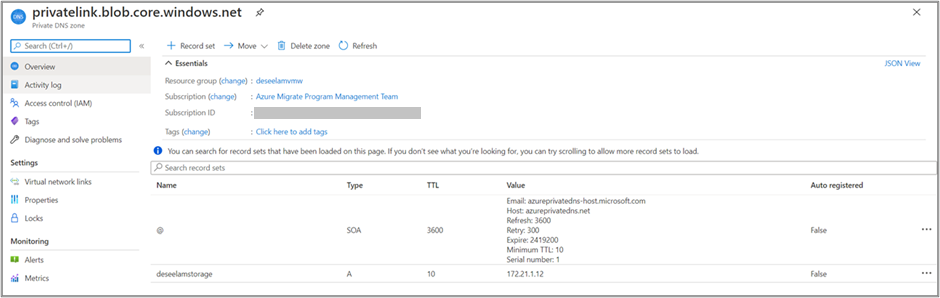
Ilustrativní příklad pro záznamy DNS A trezoru služby Recovery Services v privátní zóně DNS:
Poznámka:
Když odeberete nebo upravíte záznam A, počítač se může stále přeložit na starou IP adresu, protože hodnota TTL (Time To Live) ještě nevypršela.
Položky, které můžou mít vliv na připojení privátního propojení
Toto je seznam položek, které nejsou vyčerpávající, které najdete v pokročilých nebo složitých scénářích:
- Nastavení brány firewall, buď azure Firewall připojené k virtuální síti, nebo vlastní řešení brány firewall nasazené na počítači zařízení.
- Partnerský vztah sítě, který může mít vliv na to, které servery DNS se používají a jak se provoz směruje.
- Vlastní řešení brány (NAT) můžou mít vliv na směrování provozu, včetně provozu z dotazů DNS.
Další informace najdete v průvodci odstraňováním potíží s připojením k privátnímu koncovému bodu.
Běžné problémy s používáním služby Azure Migrate s privátními koncovými body
V této části uvedeme některé běžné problémy a navrhneme kroky pro řešení potíží sami.
Registrace zařízení selže s chybou ForbiddenToAccessKeyVault
Operace vytvoření nebo aktualizace služby Azure Key Vault selhala pro <KeyVaultName> kvůli chybě <ErrorMessage>
Možné příčiny:
K tomuto problému může dojít v případě, že účet Azure používaný k registraci zařízení nemá požadovaná oprávnění nebo zařízení Azure Migrate nemá přístup ke službě Key Vault.
Náprava:
Postup řešení potíží s přístupem ke službě Key Vault:
- Ujistěte se, že uživatelský účet Azure použitý k registraci zařízení má k předplatnému alespoň oprávnění Přispěvatel.
- Ujistěte se, že uživatel, který se pokouší zaregistrovat zařízení, má přístup ke službě Key Vault a že má přiřazenou zásadu přístupu v části Zásady přístupu ke službě Key Vault>. Další informace
- Přečtěte si další informace o požadovaných rolích a oprávněních Azure.
Postup řešení potíží s připojením ke službě Key Vault: Pokud jste zařízení povolili pro připojení k privátnímu koncovému bodu, při řešení potíží se síťovým připojením postupujte následovně:
Ujistěte se, že je zařízení hostované ve stejné virtuální síti nebo je připojené k cílové virtuální síti Azure (kde se vytvořil privátní koncový bod služby Key Vault) přes privátní propojení. Privátní koncový bod služby Key Vault se vytvoří ve virtuální síti vybrané během vytváření projektu. Podrobnosti o virtuální síti můžete ověřit na stránce Vlastnosti služby Azure Migrate>.
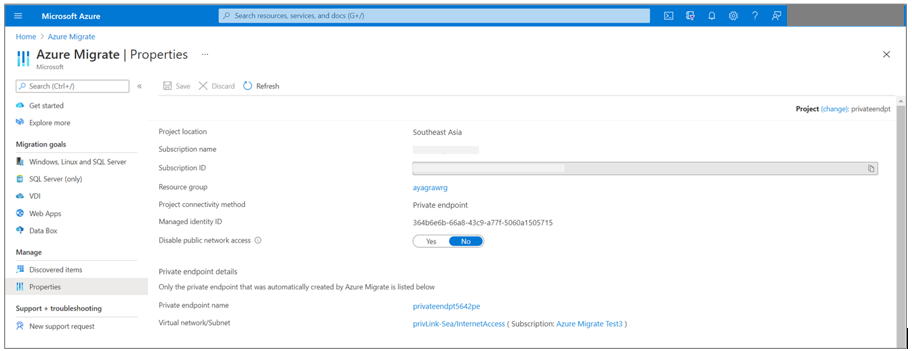
Ujistěte se, že zařízení má síťové připojení ke službě Key Vault přes privátní propojení. Pokud chcete ověřit připojení privátního propojení, proveďte překlad DNS koncového bodu prostředku služby Key Vault z místního serveru, který je hostitelem zařízení, a ujistěte se, že se přeloží na privátní IP adresu.
Přejděte do služby Azure Migrate: Vlastnosti zjišťování a posouzení> a vyhledejte podrobnosti privátních koncových bodů pro prostředky, jako je Key Vault vytvořený během kroku generování klíčů.
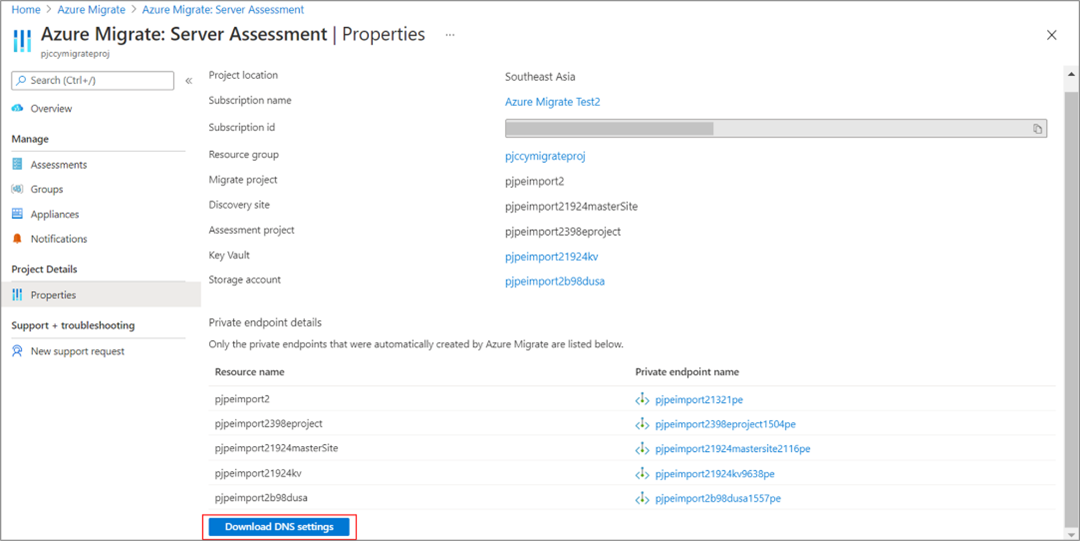
Výběrem možnosti Stáhnout nastavení DNS stáhnete mapování DNS.
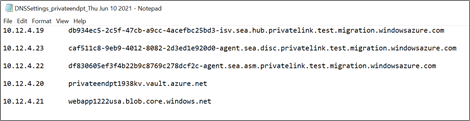
Otevřete příkazový řádek a spuštěním následujícího příkazu nslookup ověřte síťové připojení k adrese URL služby Key Vault uvedenou v souboru nastavení DNS.
nslookup <your-key-vault-name>.vault.azure.netPokud spustíte příkaz ns lookup k překladu IP adresy trezoru klíčů přes veřejný koncový bod, zobrazí se výsledek, který vypadá takto:
c:\ >nslookup <your-key-vault-name>.vault.azure.net Non-authoritative answer: Name: Address: (public IP address) Aliases: <your-key-vault-name>.vault.azure.netPokud spustíte příkaz ns lookup k překladu IP adresy trezoru klíčů přes privátní koncový bod, zobrazí se výsledek, který vypadá takto:
c:\ >nslookup your_vault_name.vault.azure.net Non-authoritative answer: Name: Address: 10.12.4.20 (private IP address) Aliases: <your-key-vault-name>.vault.azure.net <your-key-vault-name>.privatelink.vaultcore.azure.netPříkaz nslookup by se měl přeložit na privátní IP adresu, jak je uvedeno výše. Privátní IP adresa by se měla shodovat se adresou uvedenou v souboru nastavení DNS.
Pokud je překlad DNS nesprávný, postupujte takto:
Ručně aktualizujte záznamy DNS zdrojového prostředí úpravou souboru hostitelů DNS na místním zařízení pomocí mapování DNS a přidružených privátních IP adres. Tato možnost se doporučuje pro testování.
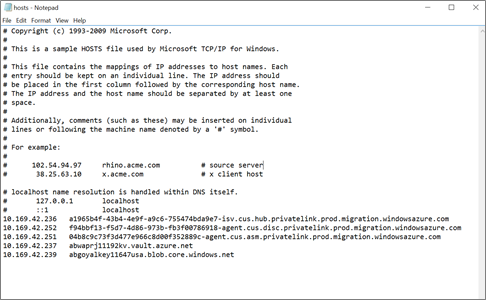
Pokud používáte vlastní server DNS, zkontrolujte vlastní nastavení DNS a ověřte správnost konfigurace DNS. Pokyny najdete v přehledu privátního koncového bodu: Konfigurace DNS.
Důležité informace o proxy serveru: Pokud zařízení používá proxy server pro odchozí připojení, možná budete muset ověřit nastavení a konfigurace sítě, abyste měli jistotu, že adresy URL privátních propojení jsou dostupné a dají se směrovat podle očekávání.
- Pokud je proxy server určený pro připojení k internetu, možná budete muset přidat služby předávání přenosů nebo pravidla, abyste proxy server pro plně kvalifikované názvy domén privátního propojení vynechali. Přečtěte si další informace o tom, jak přidat pravidla obejití proxy serveru.
- Pokud je proxy server určený pro veškerý odchozí provoz, ujistěte se, že proxy server dokáže přeložit plně kvalifikované názvy domén privátního propojení na příslušné privátní IP adresy. Rychlé alternativní řešení můžete ručně aktualizovat záznamy DNS na proxy serveru pomocí mapování DNS a přidružených privátních IP adres, jak je znázorněno výše. Tato možnost se doporučuje pro testování.
Pokud problém přetrvává, projděte si tuto část a projděte si další řešení potíží.
Po ověření připojení zkuste proces registrace zopakovat.
Ověření síťového připojení privátního koncového bodu
Pomocí příkazu Test-NetConnection v PowerShellu můžete zkontrolovat, jestli je port dostupný ze zařízení do privátního koncového bodu. Ujistěte se, že můžete přeložit účet úložiště a službu Key Vault pro projekt Azure Migrate pomocí privátní IP adresy.
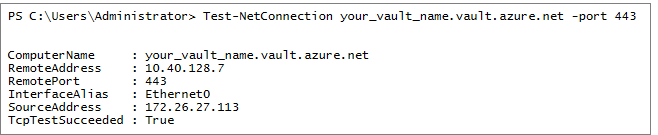
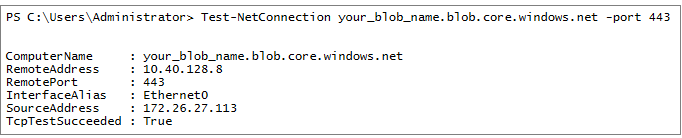
Spuštění zjišťování selže s chybou AgentNotConnected
Zařízení nemohlo zahájit zjišťování, protože místní agent nemůže komunikovat s koncovým bodem služby Azure Migrate: <NÁZEV ADRESY> URL v Azure.
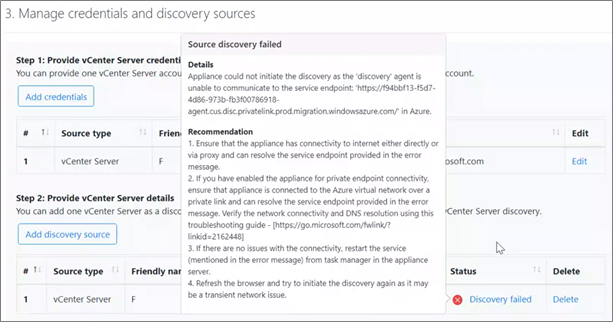
Možné příčiny:
K tomuto problému může dojít v případě, že se zařízení nemůže spojit s koncovými body služby uvedenými v chybové zprávě.
Náprava:
Ujistěte se, že zařízení má připojení buď přímo, nebo přes proxy server, a dokáže vyřešit koncový bod služby uvedený v chybové zprávě.
Pokud jste zařízení povolili pro připojení k privátnímu koncovému bodu, ujistěte se, že je zařízení připojené k virtuální síti Azure přes privátní propojení a dokáže vyřešit koncové body služby uvedené v chybové zprávě.
Postup řešení potíží s připojením privátního propojení ke koncovým bodům služby Azure Migrate:
Pokud jste zařízení povolili pro připojení k privátnímu koncovému bodu, při řešení potíží s připojením k síti postupujte následovně:
Ujistěte se, že je zařízení hostované ve stejné virtuální síti nebo je připojené k cílové virtuální síti Azure (kde se vytvořily privátní koncové body) přes privátní propojení. Privátní koncové body pro služby Azure Migrate se vytvářejí ve virtuální síti vybrané během vytváření projektu. Podrobnosti o virtuální síti můžete ověřit na stránce Vlastnosti služby Azure Migrate>.
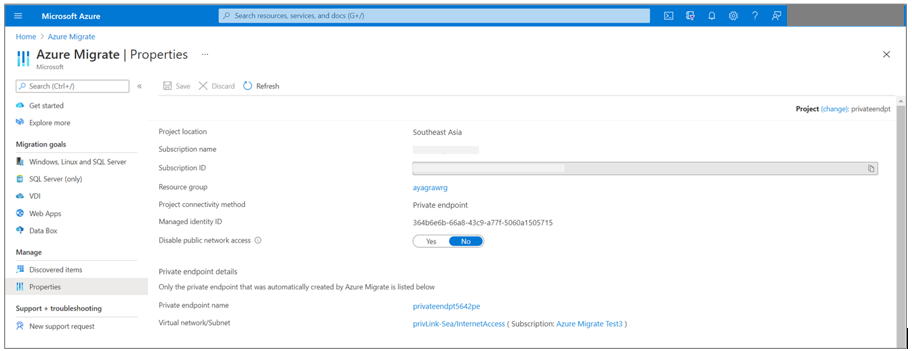
Ujistěte se, že zařízení má síťové připojení k adresám URL koncového bodu služby a dalším adresám URL uvedeným v chybové zprávě přes připojení privátního propojení. Pokud chcete ověřit připojení privátního propojení, proveďte překlad ADRES URL z místního serveru, který je hostitelem zařízení, a ujistěte se, že se překládá na privátní IP adresy.
Přejděte do služby Azure Migrate: Vlastnosti zjišťování a posouzení> a vyhledejte podrobnosti privátních koncových bodů pro koncové body služby vytvořené během kroku generování klíče.
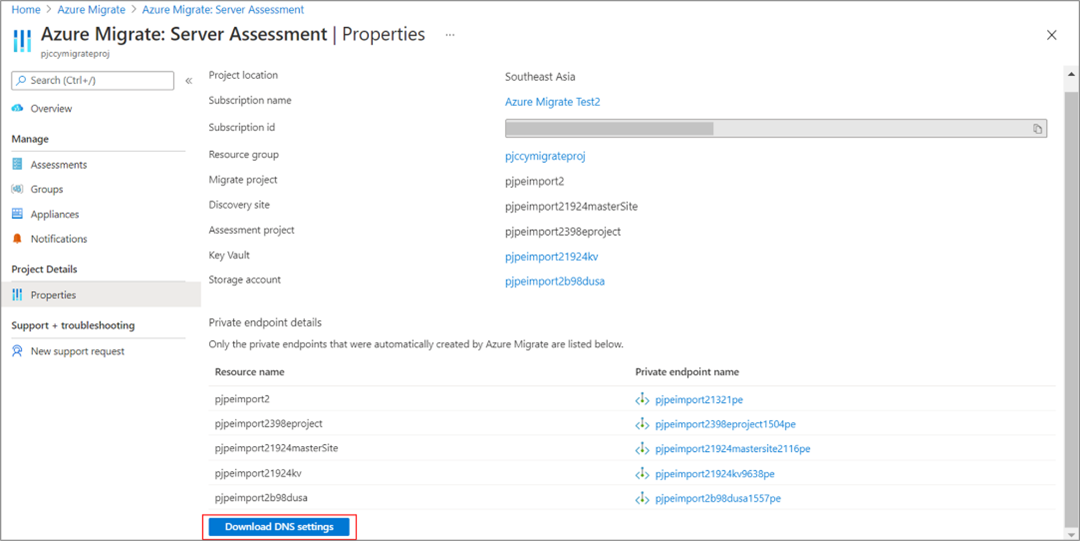
Výběrem možnosti Stáhnout nastavení DNS stáhnete mapování DNS.
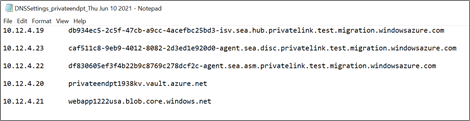
| Mapování DNS obsahující adresy URL privátního koncového bodu | Podrobnosti |
|---|---|
| *.disc.privatelink.prod.migration.windowsazure.com | Koncový bod služby Zjišťování služby Azure Migrate |
| *.asm.privatelink.prod.migration.windowsazure.com | Koncový bod služby Azure Migrate Assessment Service |
| *.hub.privatelink.prod.migration.windowsazure.com | Koncový bod centra Azure Migrate pro příjem dat z jiných nabídek microsoftu nebo externích nezávislých dodavatelů softwaru (ISV) |
| *.privatelink.siterecovery.windowsazure.com | Koncový bod služby Azure Site Recovery pro orchestraci replikací |
| *.vault.azure.net | Koncový bod služby Key Vault |
| *.blob.core.windows.net | Koncový bod účtu úložiště pro data závislostí a výkonu |
Kromě výše uvedených adres URL potřebuje zařízení přístup k následujícím adresám URL přes internet, přímo nebo přes proxy server.
| Další adresy URL veřejného cloudu (Adresy URL veřejných koncových bodů) |
Podrobnosti |
|---|---|
| *.portal.azure.com | Přejděte na Azure Portal. |
| *.windows.net *.msftauth.net *.msauth.net *.microsoft.com *.live.com *.office.com *.microsoftonline.com *.microsoftonline-p.com |
Používá se pro řízení přístupu a správu identit pomocí Microsoft Entra ID. |
| management.azure.com | Aktivace nasazení Azure Resource Manageru |
| *.services.visualstudio.com (volitelné) | Nahrajte protokoly zařízení používané k internímu monitorování. |
| aka.ms/* (volitelné) | Povolit přístup také jako odkazy; používá se ke stažení a instalaci nejnovějších aktualizací pro služby zařízení. |
| download.microsoft.com/download | Povolit stahování z webu Microsoft Download Center |
Otevřete příkazový řádek a spuštěním následujícího příkazu nslookup ověřte připojení privatelinku k adresám URL uvedeným v souboru nastavení DNS. Tento krok opakujte pro všechny adresy URL v souboru nastavení DNS.
Obrázek: Ověření připojení privátního propojení ke koncovému bodu služby zjišťování
nslookup 04b8c9c73f3d477e966c8d00f352889c-agent.cus.disc.privatelink.prod.migration.windowsazure.comPokud se požadavek může spojit s koncovým bodem služby zjišťování přes privátní koncový bod, zobrazí se výsledek, který vypadá takto:
nslookup 04b8c9c73f3d477e966c8d00f352889c-agent.cus.disc.privatelink.prod.migration.windowsazure.com Non-authoritative answer: Name: Address: 10.12.4.23 (private IP address) Aliases: 04b8c9c73f3d477e966c8d00f352889c-agent.cus.disc.privatelink.prod.migration.windowsazure.com prod.cus.discoverysrv.windowsazure.comPříkaz nslookup by se měl přeložit na privátní IP adresu, jak je uvedeno výše. Privátní IP adresa by se měla shodovat se adresou uvedenou v souboru nastavení DNS.
Pokud je překlad DNS nesprávný, postupujte takto:
Ručně aktualizujte záznamy DNS zdrojového prostředí úpravou souboru hostitelů DNS na místním zařízení pomocí mapování DNS a přidružených privátních IP adres. Tato možnost se doporučuje pro testování.
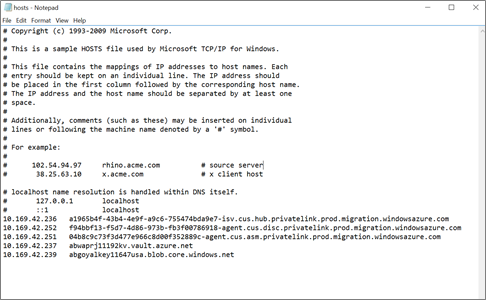
Pokud používáte vlastní server DNS, zkontrolujte vlastní nastavení DNS a ověřte správnost konfigurace DNS. Pokyny najdete v přehledu privátního koncového bodu: Konfigurace DNS.
Důležité informace o proxy serveru: Pokud zařízení používá proxy server pro odchozí připojení, možná budete muset ověřit nastavení a konfigurace sítě, abyste měli jistotu, že adresy URL privátních propojení jsou dostupné a dají se směrovat podle očekávání.
- Pokud je proxy server určený pro připojení k internetu, možná budete muset přidat služby předávání přenosů nebo pravidla, abyste proxy server pro plně kvalifikované názvy domén privátního propojení vynechali. Přečtěte si další informace o tom, jak přidat pravidla obejití proxy serveru.
- Pokud je proxy server určený pro veškerý odchozí provoz, ujistěte se, že proxy server dokáže přeložit plně kvalifikované názvy domén privátního propojení na příslušné privátní IP adresy. Rychlé alternativní řešení můžete ručně aktualizovat záznamy DNS na proxy serveru pomocí mapování DNS a přidružených privátních IP adres, jak je znázorněno výše. Tato možnost se doporučuje pro testování.
Pokud problém přetrvává, projděte si tuto část a projděte si další řešení potíží.
Po ověření připojení zkuste proces zjišťování zopakovat.
Požadavek na import/export selže s chybou 403: Tento požadavek nemá oprávnění k provedení této operace.
Požadavek na sestavu exportu, importu a stahování selže s chybou 403: Tento požadavek nemá oprávnění k provedení této operace u projektů s připojením privátního koncového bodu.
Možné příčiny:
K této chybě může dojít v případě, že se žádost o export, import nebo stažení neicializovala z autorizované sítě. K tomu může dojít v případě, že se žádost o import, export nebo stažení iniciovala z klienta, který není připojený ke službě Azure Migrate (virtuální síť Azure) přes privátní síť.
Náprava
Možnost 1 (doporučeno)::
Pokud chcete tuto chybu vyřešit, zkuste operaci importu, exportu a stahování z klienta umístěného ve virtuální síti, která je připojená k Azure přes privátní propojení. Azure Portal můžete otevřít v místní síti nebo virtuálním počítači zařízení a zkusit operaci zopakovat.
Možnost 2:
Žádost o import/export/stažení vytvoří připojení k účtu úložiště pro nahrávání a stahování sestav. Můžete také změnit nastavení sítě účtu úložiště používaného pro operaci importu, exportu a stahování a povolit přístup k účtu úložiště prostřednictvím jiných sítí (veřejných sítí).
Pokud chcete nastavit účet úložiště pro připojení veřejného koncového bodu,
Vyhledejte účet úložiště: Název účtu úložiště je k dispozici na stránce Azure Migrate: Vlastnosti zjišťování a posouzení. Název účtu úložiště bude mít příponu USA.
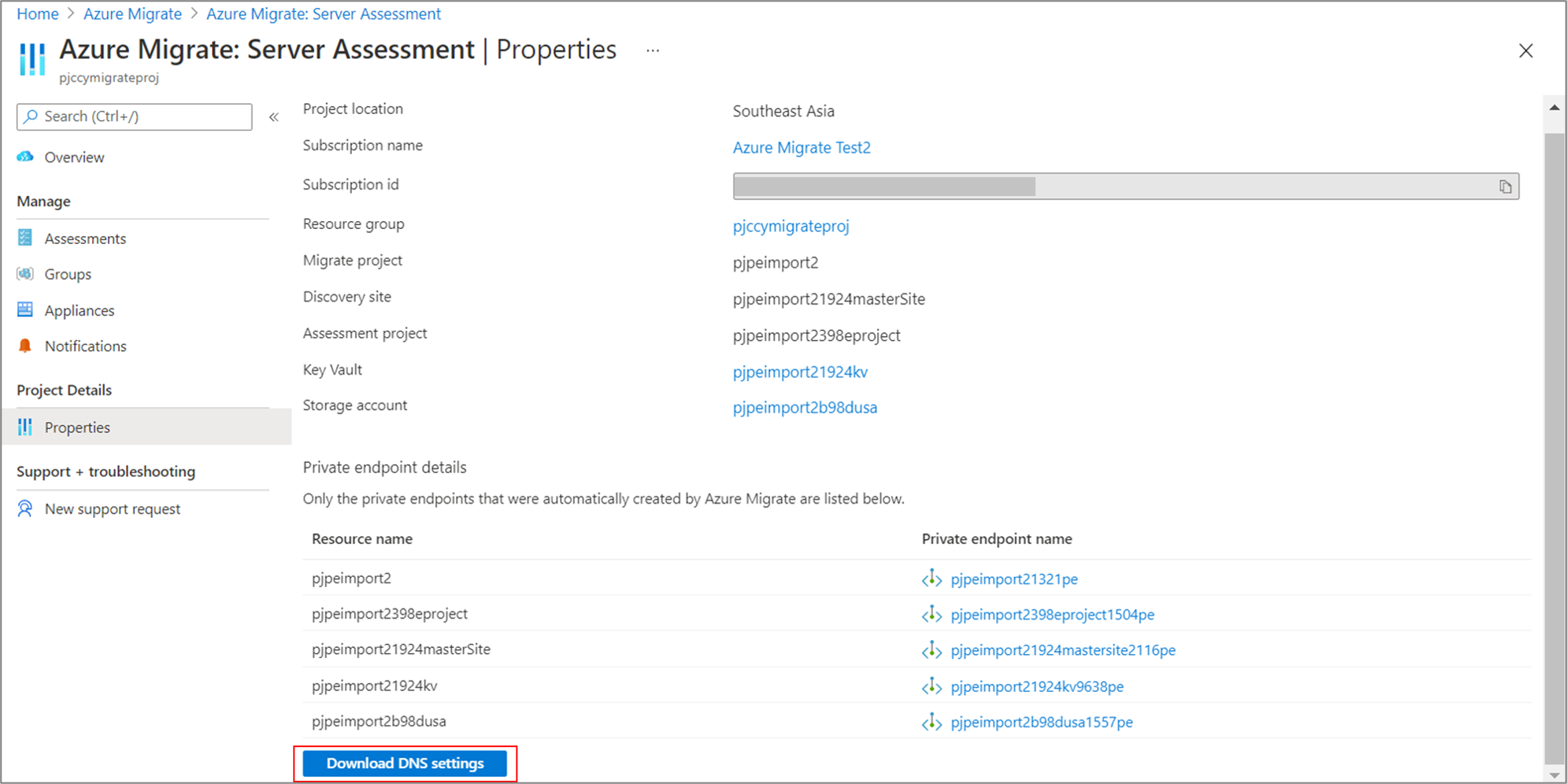
Přejděte do účtu úložiště a upravte vlastnosti sítě účtu úložiště, abyste povolili přístup ze všech/ostatních sítí.
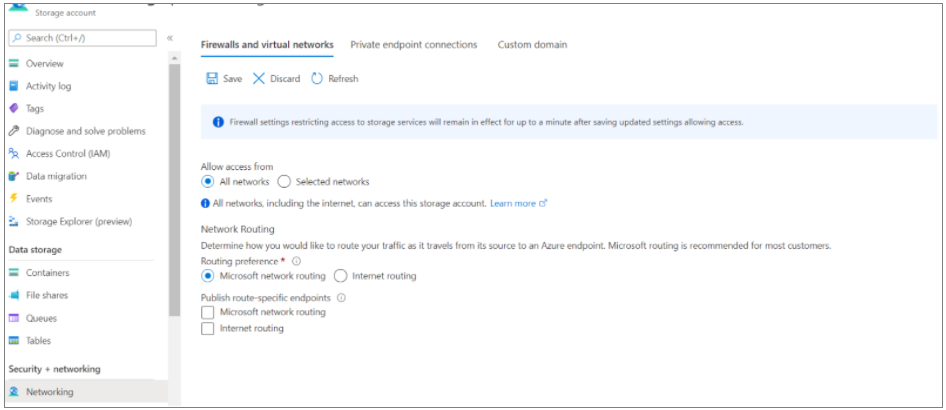
Případně můžete omezit přístup k vybraným sítím a přidat veřejnou IP adresu klienta, ze kterého se pokoušíte získat přístup k webu Azure Portal.
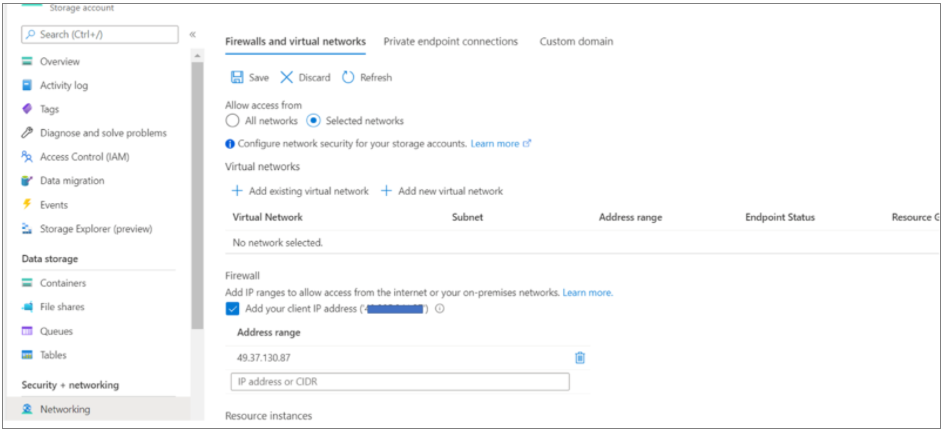
Použití privátních koncových bodů pro replikaci vyžaduje, aby služby zařízení Azure Migrate běžely v následujících verzích.
Možné příčiny:
K tomuto problému může dojít v případě, že služby spuštěné na zařízení nejsou spuštěné v jejich nejnovější verzi. Agent DRA orchestruje replikaci serveru a koordinuje komunikaci mezi replikovanými servery a Azure. Agent brány odesílá replikovaná data do Azure.
Poznámka:
Tato chyba platí jenom pro migrace virtuálních počítačů VMware bez agentů.
Náprava:
Ověřte, že jsou služby spuštěné na zařízení aktualizované na nejnovější verze.
Uděláte to tak, že na serveru zařízení spustíte správce konfigurace zařízení a na panelu Požadavky instalace vyberete Zobrazit služby zařízení. Zařízení a jeho součásti se automaticky aktualizují. Pokud ne, aktualizujte služby zařízení ručně podle pokynů.
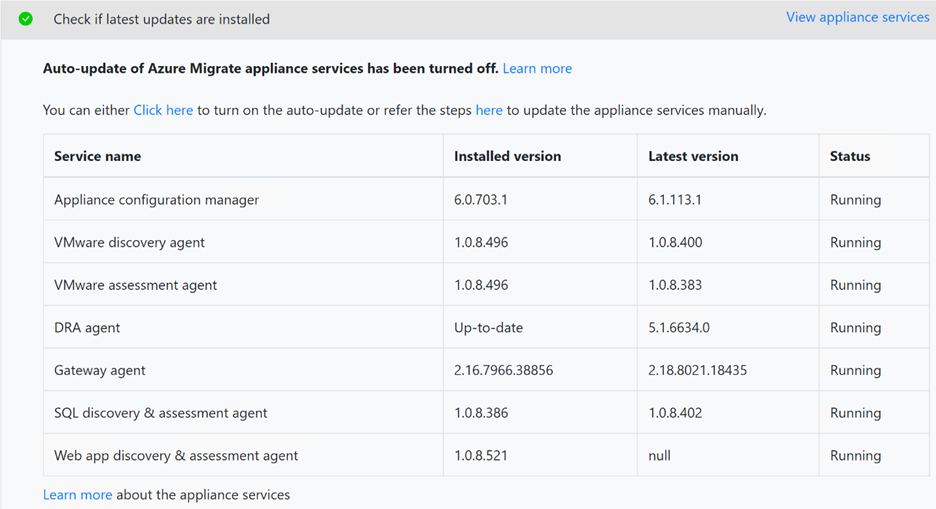
Nepodařilo se uložit konfiguraci: Vypršení časového limitu 504 brány
Možné příčiny:
K tomuto problému může dojít, pokud se zařízení Azure Migrate nemůže spojit s koncovým bodem služby, který je uvedený v chybové zprávě.
Náprava:
Pokud chcete ověřit připojení privátního propojení, proveďte překlad DNS koncových bodů služby Azure Migrate (plně kvalifikované názvy domén prostředků privátního propojení) z místního serveru hostujícího zařízení Migrate a ujistěte se, že se přeloží na privátní IP adresy.
Získání podrobností privátního koncového bodu pro ověření překladu DNS:
Podrobnosti o privátním koncovém bodu a plně kvalifikovaný název domény prostředku privátního propojení jsou k dispozici na stránkách vlastností zjišťování a hodnocení a migrace a modernizace. Výběrem možnosti Stáhnout nastavení DNS na obou stránkách vlastností zobrazte úplný seznam.
V dalším kroku si projděte tyto doprovodné materiály a ověřte překlad DNS.
Váš názor
Připravujeme: V průběhu roku 2024 budeme postupně vyřazovat problémy z GitHub coby mechanismus zpětné vazby pro obsah a nahrazovat ho novým systémem zpětné vazby. Další informace naleznete v tématu: https://aka.ms/ContentUserFeedback.
Odeslat a zobrazit názory pro